
BambuLab A1 mini Comboで多色プリント
A1 mini Combo買った
辛抱たまらなくなって、A1 mini Comboを買いました。
水曜に注文したら金曜に届いてビックリしました。
https://sunstella.co.jp/collections/bambu-lab-3d-sale/products/bambu-lab-a1-mini-sale

機能等はたくさん紹介記事が動画が出てるのでそちらをご参考くださいなのですが、最高。楽しい。2Dプリンタみたいに3Dプリントできる。
多色プリントする
ComboだとAMSとセットなので、多色プリントができます。
設定は推奨のスライサーBambu Studioで簡単にできるものの、最初はちょっと悩んだので方法をメモしておきます。
(2024/04/30 平面に色を付けるの部分を修正しました)
凹凸に色を付ける
凹凸のある部分に色を付ける場合は塗り絵のような感じでできました。
凹凸ありボディをstlに保存

Bambu StudioでSTLを開く

準備タブで、右上の色塗りツールを選ぶ
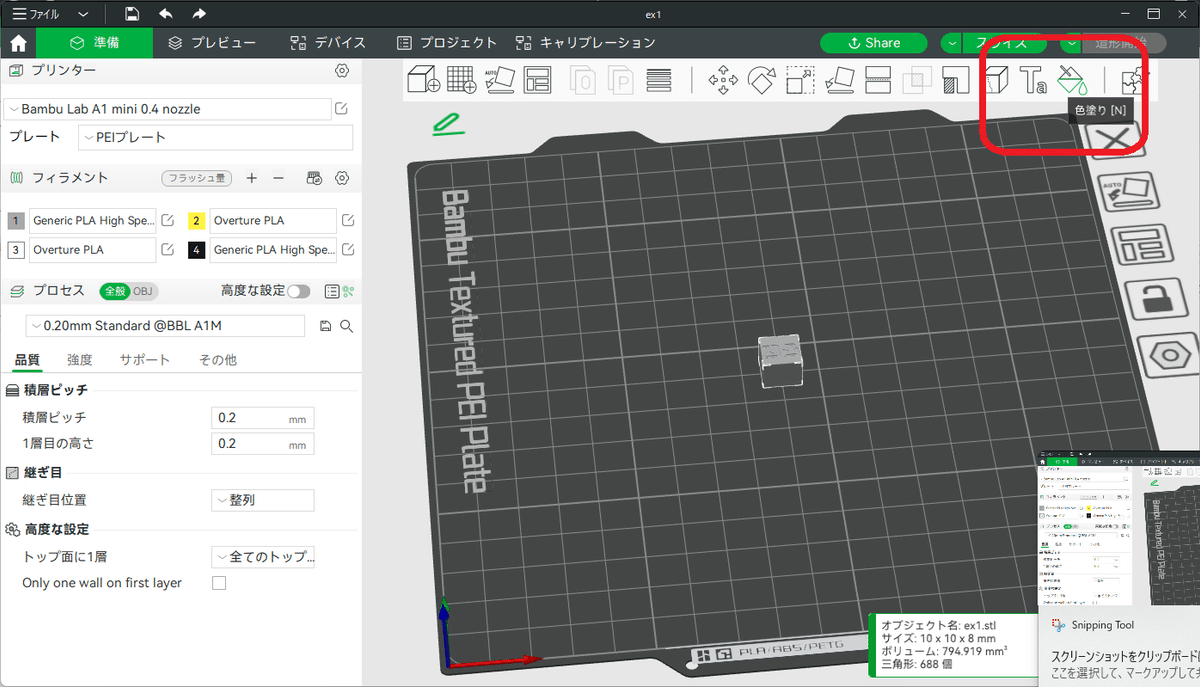
色塗りツール内で、フィラメントを選び、塗りつぶしを選んで、好きな部分に色を付ける

(ここは好み)
色塗りツールを抜けた後、回転ツールを選んで、色を付けた面を下にするなんで?
色切り替え時には捨て印刷用ブロックが印刷されるようです。
色切り替え面が上にあると、捨てブロックも高くなり、余分な印刷が大きくなる(遅くなるしフィラメントも食う)ようです。


スライスして印刷する


平面に色を付ける
凹凸のない面の一部に色を付ける方法はいろいろあるようなのですが、スライサー側での手順が少なそうな方法でやってみました。
色を付けたい部分のボディを作る
(2024/04/30修正)凹凸を付ける場合と同じような要領で模様部分の押し出しをするが
まず凹凸時と同様に切り取り
次に切り取った部分に同じ形の新規ボディを作成
厚みは適当(最適解が分からないが1層分が無難……?)

土台側のボディを右クリックして、ボディからコンポーネントを作成する

作成したコンポーネントを右クリックして、さらに新規コンポーネントを作成する
これでコンポーネント内にサブコンポーネントができる


作成したサブコンポーネントに、模様部分を追加する


作成したコンポーネント右クリックして、STEPファイルをエクスポートする

BambuStudioでSTEPを開く

(2024/04/30修正)
オブジェクトリストから色を付けたい部分を選び、色を変える
(参考URL:https://forum.bambulab.com/t/how-do-you-print-colored-inset-shapes-or-text/61610/19)凹凸に色を付ける場合と同様に、模様部分に色を付けることも可能

凹凸に色を付ける場合と同様に、スライスして印刷する
出力結果
こんな感じになります。
斜めから見ると凹凸のほうは少し凹なのが見えるかと思います。


この記事が気に入ったらサポートをしてみませんか?
